Чтобы создать плейлист для iPhone, вовсе не обязательно быть знатоком iTunes и многолетним пользователем техники Apple. Эта операция рутинная, и выполняется она прямо на мобильном устройстве. Как же владельцу Айфона собрать любимые композиции в одну подборку?
Ценность музыкальных плейлистов познаётся прежде всего зимой – когда пользователь iPhone вынужден на морозе снимать перчатку, брать в руку металлический аппарат и пытаться нажать кнопку на сенсоре, который при отрицательной температуре не очень-то и слушается. Выполнять перечисленные операции каждый раз, когда в наушниках начинает звучать поднадоевшая мелодия, мало удовольствия.
Плейлисты позволяют группировать песни «под настроение» или по другому критерию – достаточно запустить один список воспроизведения, и больше ничего переключать не нужно. Некоторые пользователи техники Apple избегают плейлистов, потому что считают, будто их можно создавать лишь при помощи iTunes. Разумеется, это заблуждение: для формирования списков воспроизведения не обязательно обращаться к стационарному ПК.
Содержание
- 1 Как создать плейлист на Айфоне?
- 2 Как создать плейлист в iTunes?
- 3 Как удалить плейлист с iPhone?
- 4 Плейлист Genius – что это такое?
- 5 Как создать смарт-плейлист для iPhone?
- 6 Заключение
Как создать плейлист на Айфоне?
Пользователю, желающему создать плейлист, сначала нужно уточнить, какой версии iOS стои́т на его мобильном устройстве. Если версия «операционки» ниже 5.0, сперва сто́ит озаботиться обновлением ПО. Владельцам «яблочных» гаджетов с более современной iOS необходимо действовать так:
Шаг 1. Откройте встроенное приложение «Музыка» и выберите вкладку «Плейлисты» в левом нижнем углу.
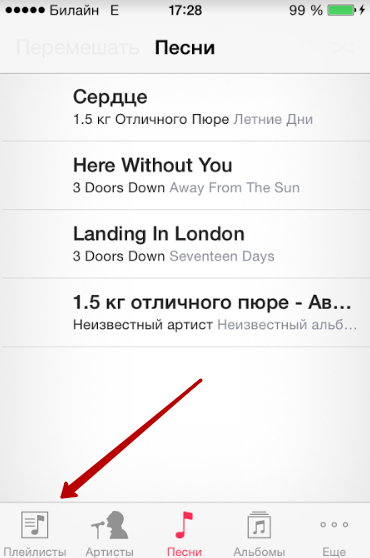
Шаг 2. Кликните на кнопку «Новый плейлист…» с красным плюсиком.
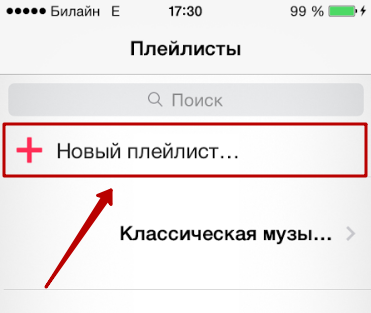
Шаг 3. Присвойте списку воспроизведения, который создаёте, название. Например, если вы собираете музыку для тренировок, можно назвать плейлист «Фитнес».
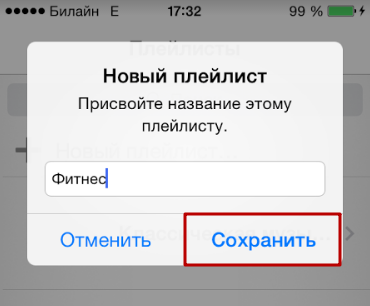
Далее нажмите «Сохранить».
Шаг 4. Выберите те мелодии из медиатеки, которые вы хотели бы видеть в плейлисте. Для добавления песни в список воспроизведения следует нажать кнопку «+» напротив её названия.

Чтобы ускорить поиск композиции, можно упорядочить треки по Артистам, Жанрам, Альбомам с помощью вкладок, расположенных в нижней части экрана.
После добавления песни в список воспроизведения, её название, как и кнопка с «плюсом», меняют цвет на серый.
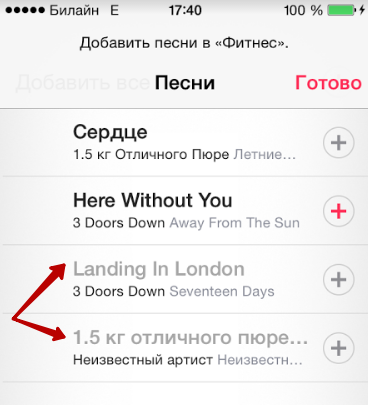
Шаг 5. Завершив наполнение плейлиста, нажмите «Готово».
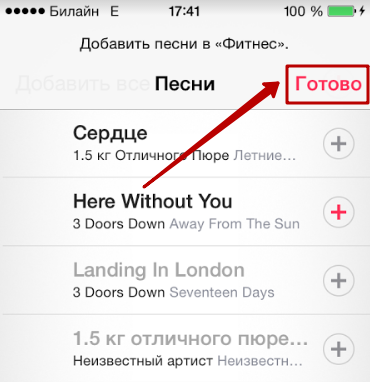
Таким образом на Айфоне можно создать неограниченное количество листов воспроизведения.
Навыки формирования плейлистов в Айтюнс главным образом пригодятся консерваторам, которые упорно не желают обновлять ОС своих устройств до современных версий. Сделать список воспроизведения в iTunes можно следующим образом:
Шаг 1. Откройте медиакомбайн и проследуйте в раздел «Музыка».

Шаг 2. В верхнем меню выберите вкладку «Файл» и кликните на пункт «Новый плейлист».
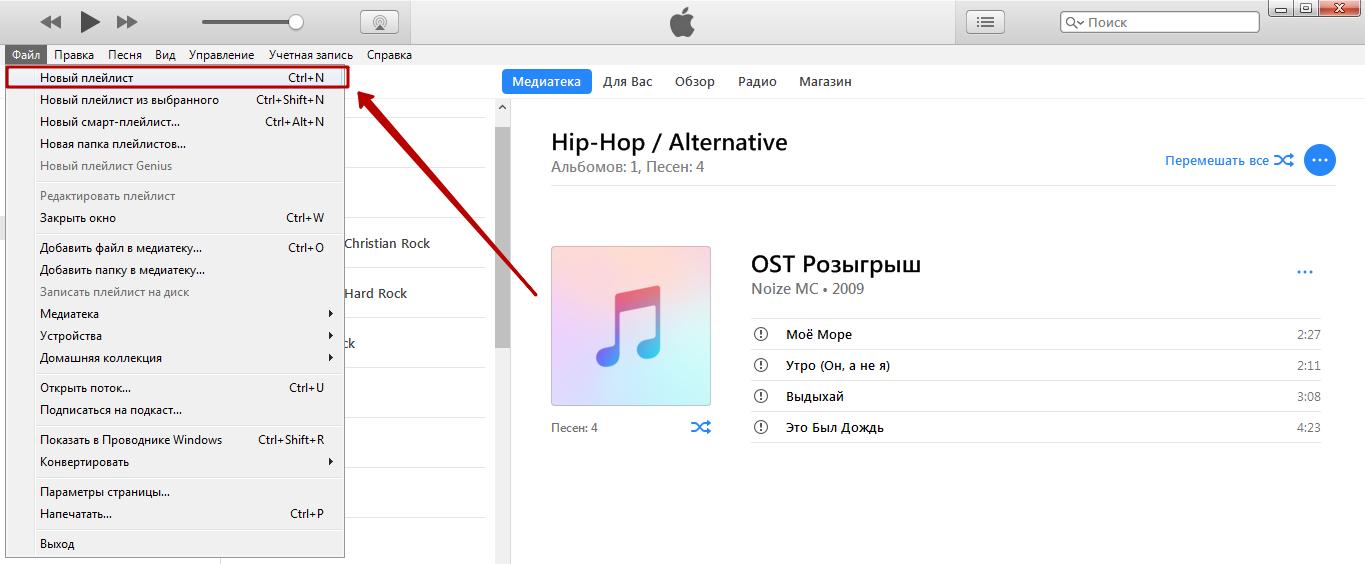
Создать плейлист можно, и не прибегая к меню – с помощью комбинации Ctrl + N.
Шаг 3. Присвойте новому списку воспроизведения имя, чтобы было проще ориентироваться в перечне существующих подборок.
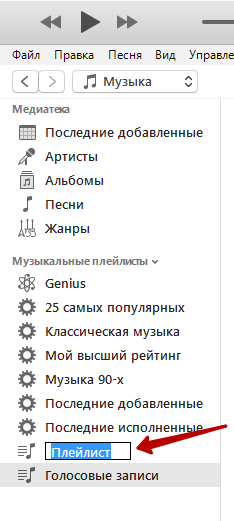
Обратите внимание, что iTunes автоматически формирует ряд плейлистов – например, «Музыка 90-х» и «25 самых популярных». В последний, скажем, входят те композиции, которые по статистике пользователь iPhone слушает чаще всего.
Шаг 4. В созданный плейлист следует добавить музыку. Нажмите кнопку «Редактировать плейлист».
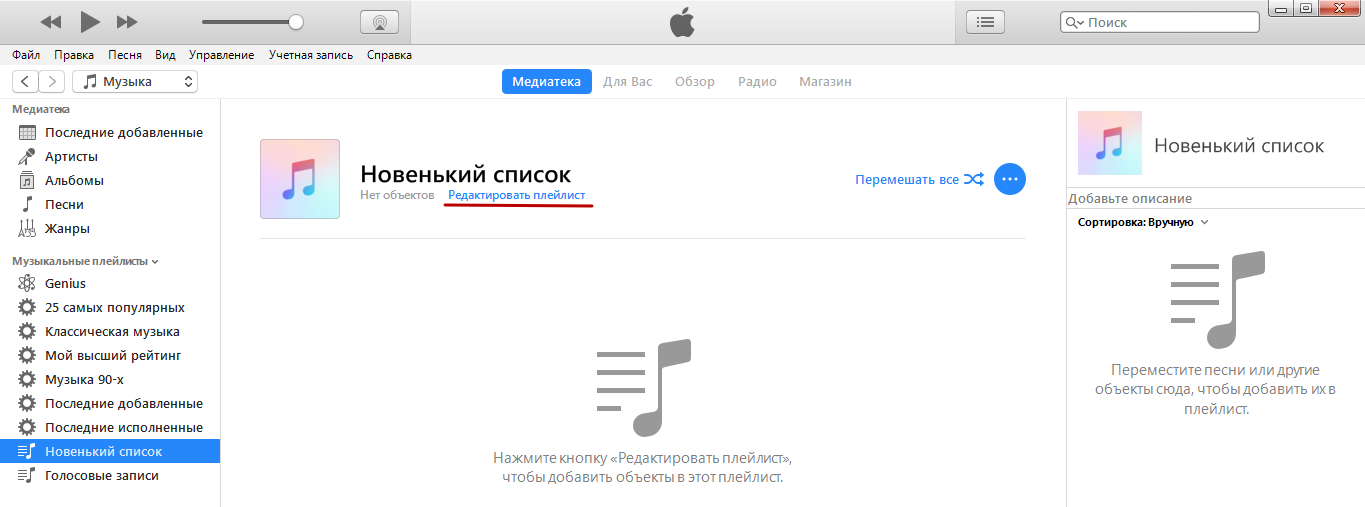
Из общего перечня медиатеки перетащите композиции, которые желаете включить в список воспроизведения, в правую часть окна iTunes.
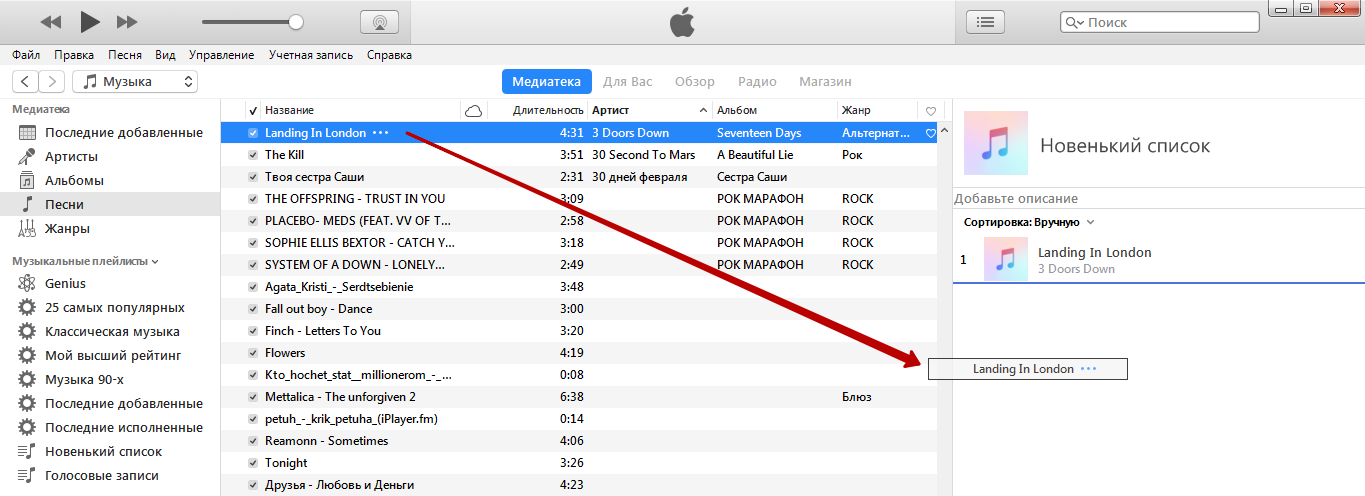
Шаг 5. После того как заполните плейлист, нажмите кнопку «Готово».
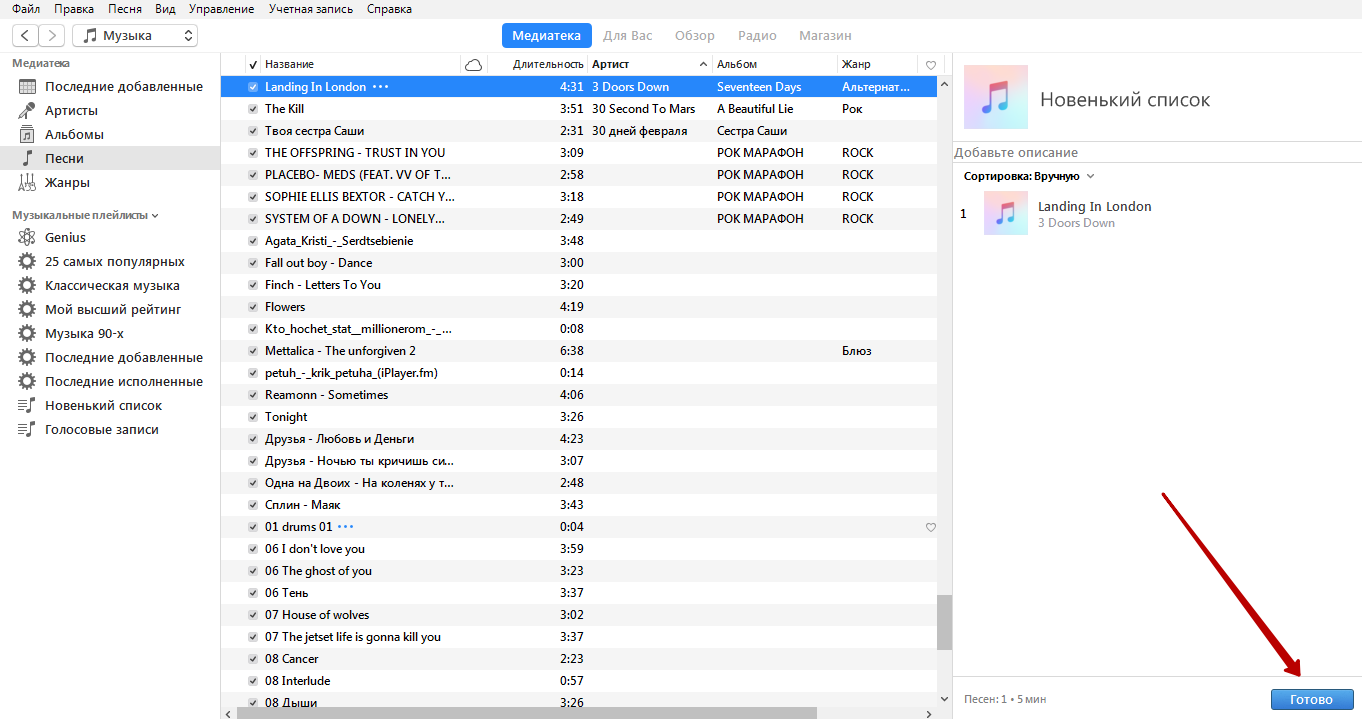
Далее перед пользователем возникает задача перенести плейлист из iTunes в iPhone. Выполнить её просто: достаточно синхронизировать гаджет с медиакомбайном. Подключите смартфон к ПК и проследуйте в меню управления устройством.
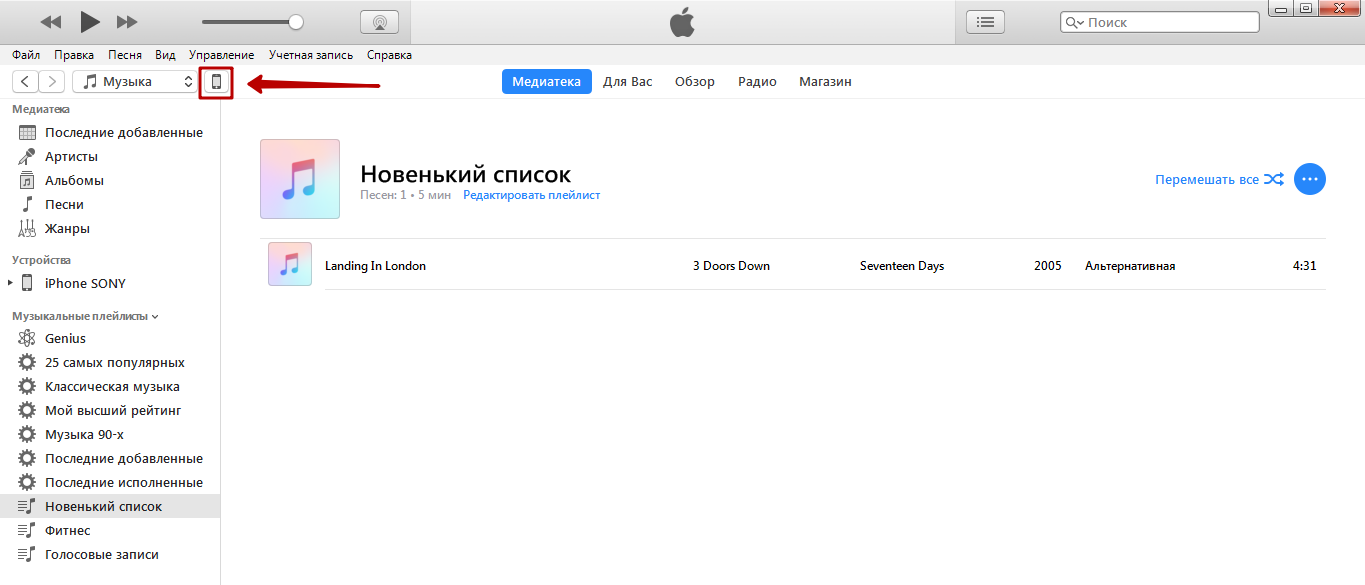
Затем нажмите кнопку «Синхронизировать», которая находится в правом нижнем углу.
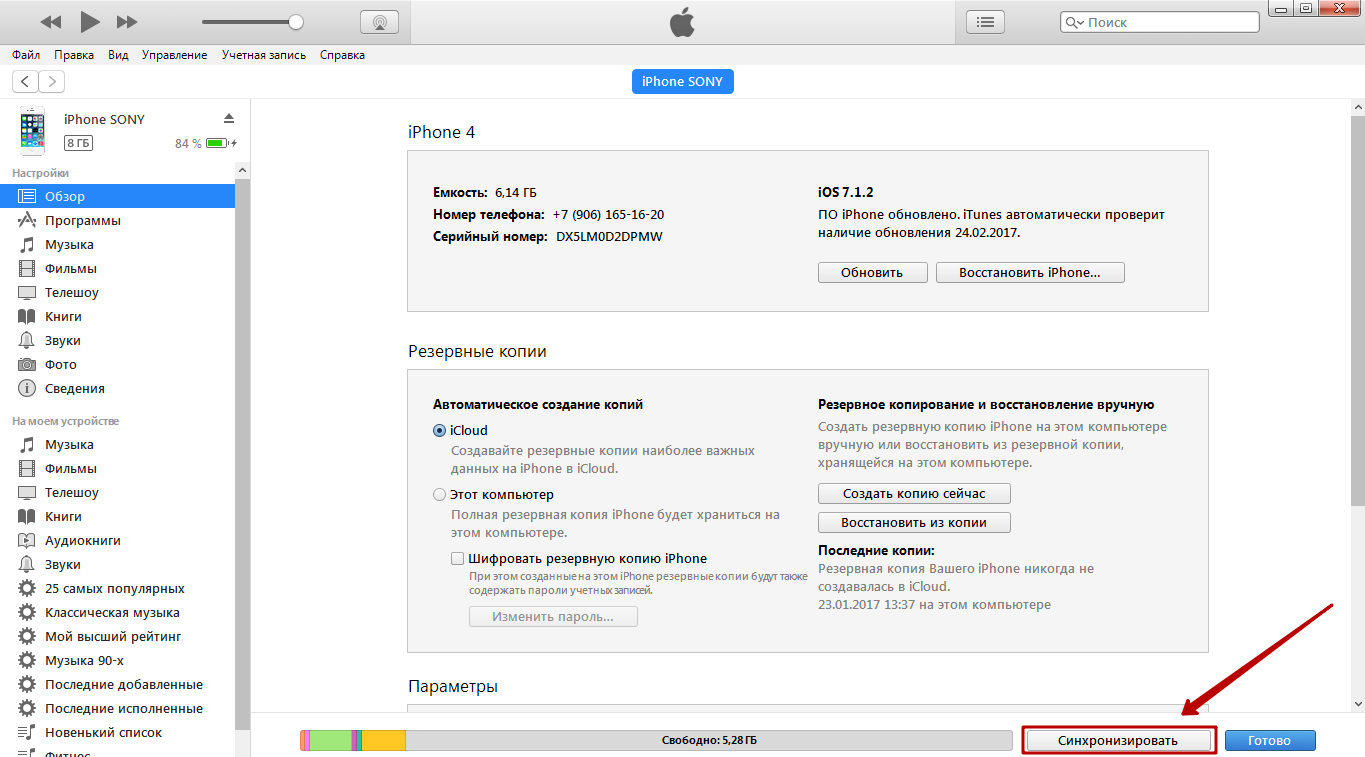
После этого отключайте гаджет от ПК и наслаждайтесь подборкой с лучшей музыкой.
Как удалить плейлист с iPhone?
Удаление плейлиста с Айфона можно произвести несколькими способами:
Вариант 1. В разделе «Плейлисты» приложения «Музыка» сделать свайп справа-налево по списку воспроизведения, затем нажать красную кнопку «Удалить».

Вариант 2. Зайти внутрь плейлиста и кликнуть на «Удалить». Затем подтвердить намерение попрощаться с подборкой, нажав на «Удалить плейлист» в появившемся меню.
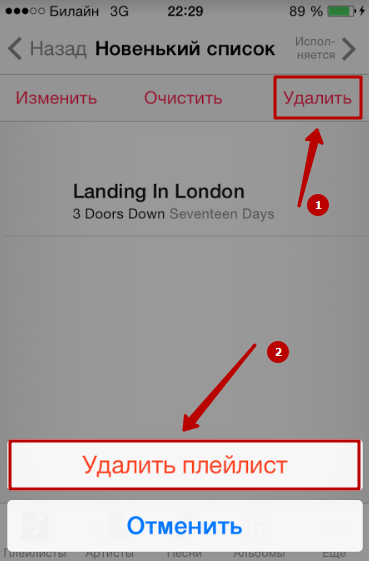
Вариант 3. Стереть подборку в iTunes, после чего синхронизировать iPhone с ПК.
Все способы одинаково эффективны, вот только последний не в пример более трудоёмкий, чем первые два.
Плейлист Genius – что это такое?
За пафосным названием Genius скрывается одна из служб экосистемы Apple. Функция этой службы – подбор в рамках медиатеки треков, схожих по стилю с тем, который слушает пользователь.
Сервис Genius действует следующим образом: он получает от владельцев техники Apple информацию о порядке воспроизведения композиций в их личных медиатеках, аккумулирует сведения, анализирует их на основе секретного алгоритма и исходя из поведения массы пользователей даёт рекомендации конкретному меломану. По схожим методикам действуют стриминговые сервисы Last.fm и Pandora.
Пользователю, который имеет возможность советоваться с Genius, не стоит быть уверенным в собственной исключительности – данные о его музыкальных предпочтениях тоже анализируются сервисом.
Служба Genius совершенно бесплатна – от владельца Айфона требуются только iTunes 8 (или старшей версии) и учётная запись в iTunes Store. Прежде чем воспользоваться услугами сервиса, следует активировать Genius. Как это делается?
Шаг 1. Запустите Айтюнс и выберите раздел «Музыка».
Шаг 2. Отыщите блок «Музыкальные плейлисты» в левой части экрана и кликните на пункт Genius.

Шаг 3. Появится окно, знакомящее пользователя с возможностями службы. Именно на этом этапе Apple предупреждает, что будет собирать и хранить информацию о музыкальных предпочтениях владельца гаджета.
Если вас устраивают условия, выдвигаемые «яблочным» производителем, нажмите кнопку «Включить Genius».
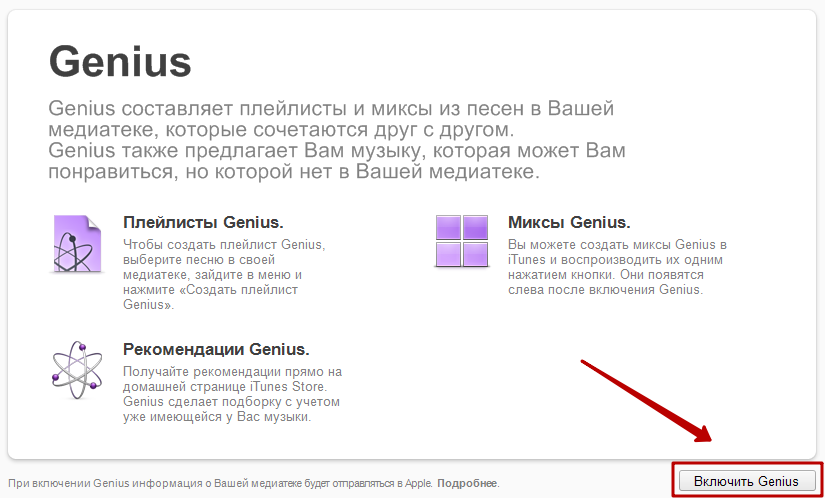
Шаг 4. Дождитесь завершения процедуры активации. О том, что включение Genius прошло успешно, оповестит следующее сообщение:
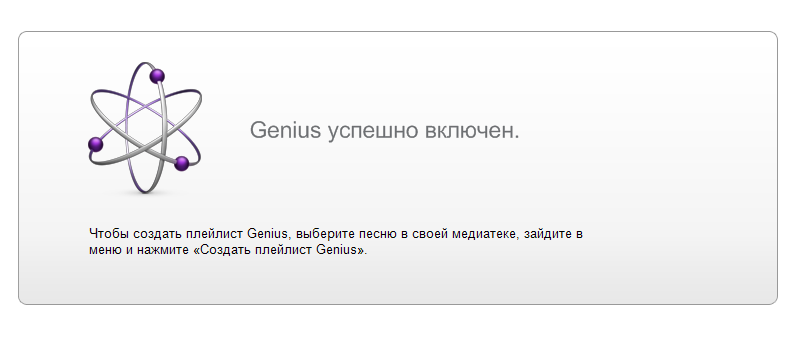
Чтобы завести «гениальный» плейлист, пользователю нужно выбрать одну из композиций медиатеки (ключевую) и затем через верхнее меню выбрать «Файл» — «Новый плейлист Genius».

Genius-плейлист появится в перечне «Музыкальные плейлисты».
Если Айтюнс «ругается» и выдаёт ошибку, тому, скорее всего, причина – недостаточное количество песен в медиатеке.
Служба Genius способна выручить, например, при организации праздничного вечера на День Святого Валентина. Чтобы пользователю не пришлось самостоятельно отбирать романтические композиции из медиатеки, он может кликнуть на условную «Lady in Red» Криса де Бурга и пустить полезный сервис Apple в дело.
Как создать смарт-плейлист для iPhone?
Смарт-плейлистом называется список воспроизведения с песнями, автоматически подобранными iTunes по одному или нескольким критериям.
Вот пример: пользователь iPhone желает «подчистить» медиатеку и удалить из неё песни, которые слушает редко. Он может сформировать смарт-плейлист, выбрав критерий «Воспроизведено» (количество прослушиваний) и проставив значение «Меньше, чем 3 раза». После прослушивания подборки он точно решит, какие композиции следует отправить в «Корзину», а каким стоит предоставить ещё один шанс.
Медиакомбайн позволяет владельцу гаджета применять огромное количество критериев – отбирать песни можно по жанру, по году выпуска, по длительности, даже по темпу. Разумеется, все эти данные должны быть прописаны ID3-тэгах композиций, иначе сортировка успехом не завершится. Создавать смарт-плейлист следует так:
Шаг 1. Запустите программу iTunes и во вкладке «Файл» главного меню выберите «Новый смарт-плейлист».
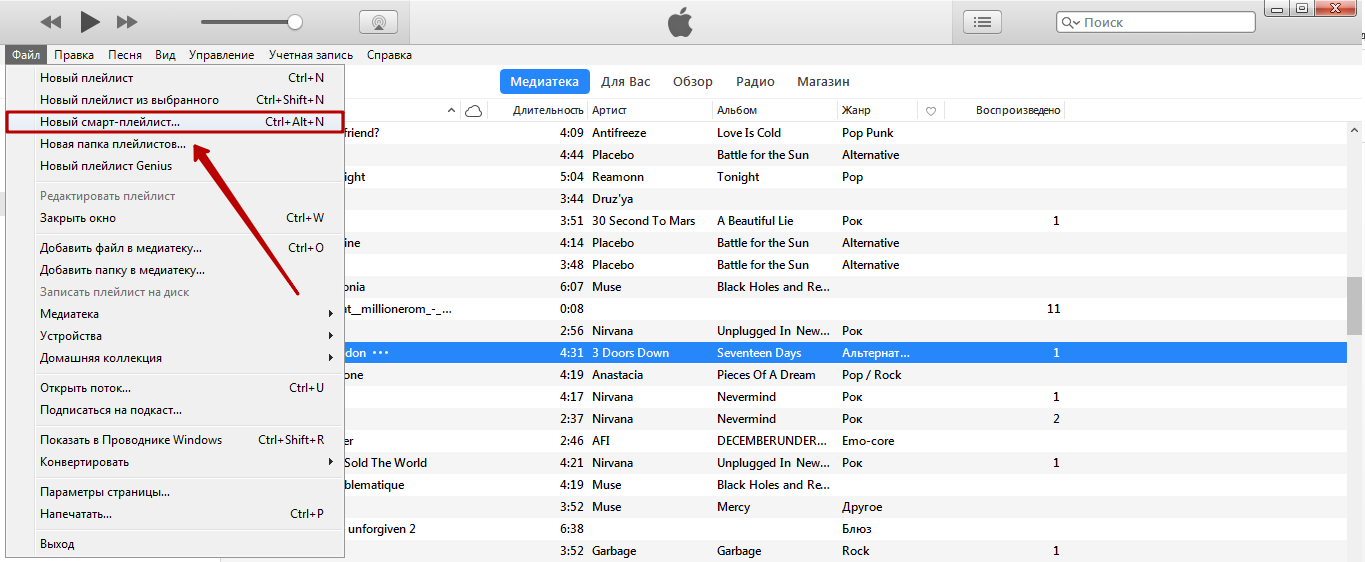
Начать процесс создания смарт-плейлиста можно и иначе – через сочетание клавиш CRTL + ALT + N.
Шаг 2. В появившейся форме кликом на строчку, где по умолчанию прописано «Артист», откройте список критериев, затем выберите подходящий.
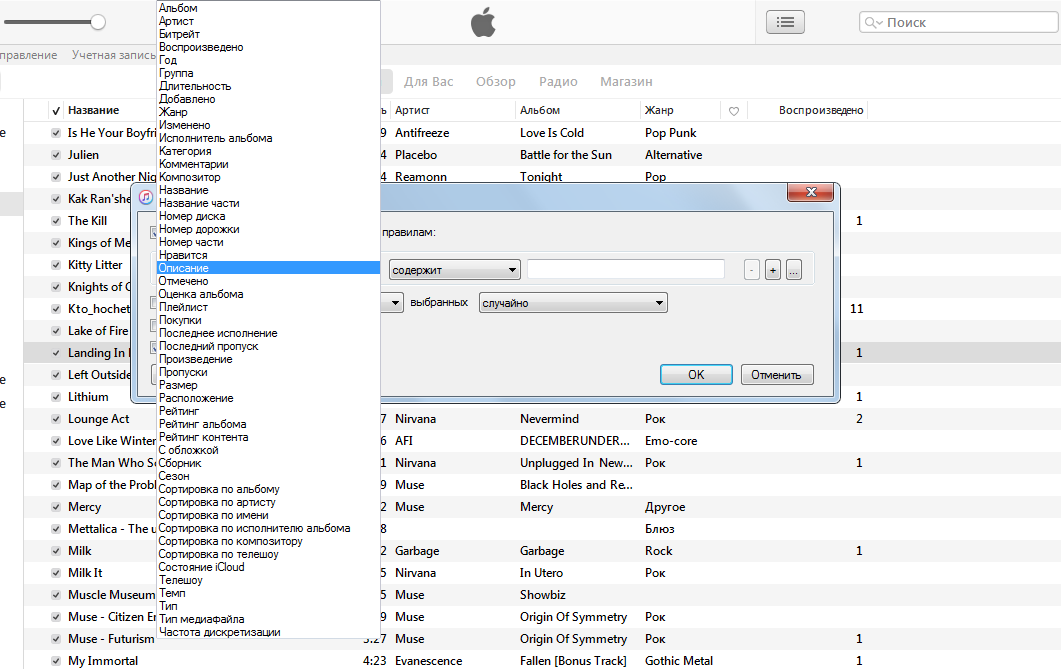
Мы попробуем отобрать самые динамичные композиции, поэтому установим критерий «Темп».
Шаг 3. Определите условие критерия – в соседнем поле, где первоначально установлено «совпадает с». Раз мы хотим быстрой музыки, здесь нам нужно выбрать вариант «больше чем».
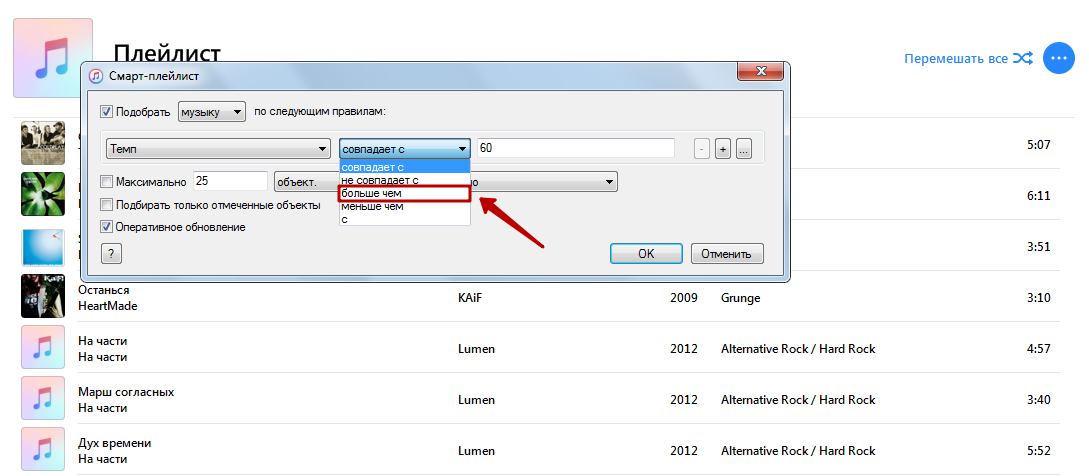
При выборе условия «совпадает с» удастся отобрать композиции по точному значению темпа, а, установив условие «с», можно сформировать диапазон допустимых значений – для этого придётся заполнить поля «от» и «до».
Шаг 4. В заключительном поле строки пропишите значение параметра. Чтобы получить смарт-плейлист с динамичной музыкой, мы внесём сюда число 160.
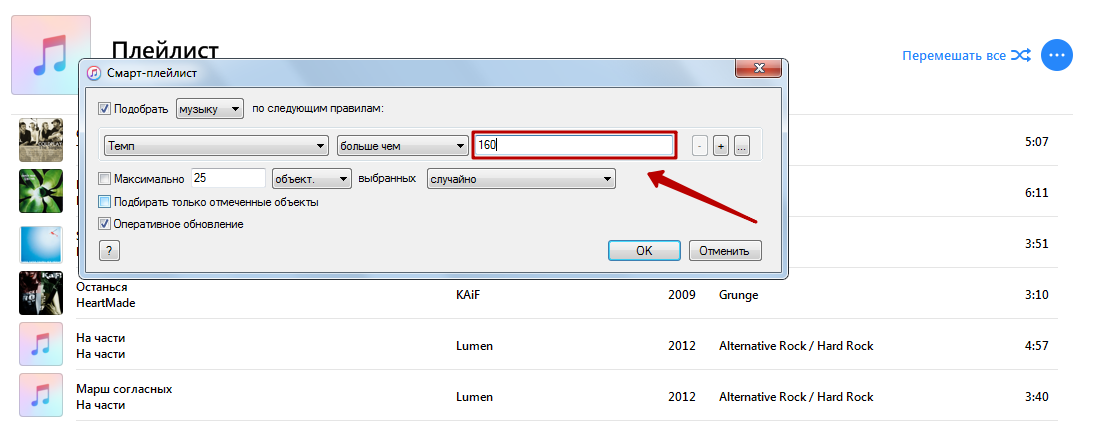
Если одного критерия вам мало, через кнопку «+» вы можете добавить их столько, сколько нужно.
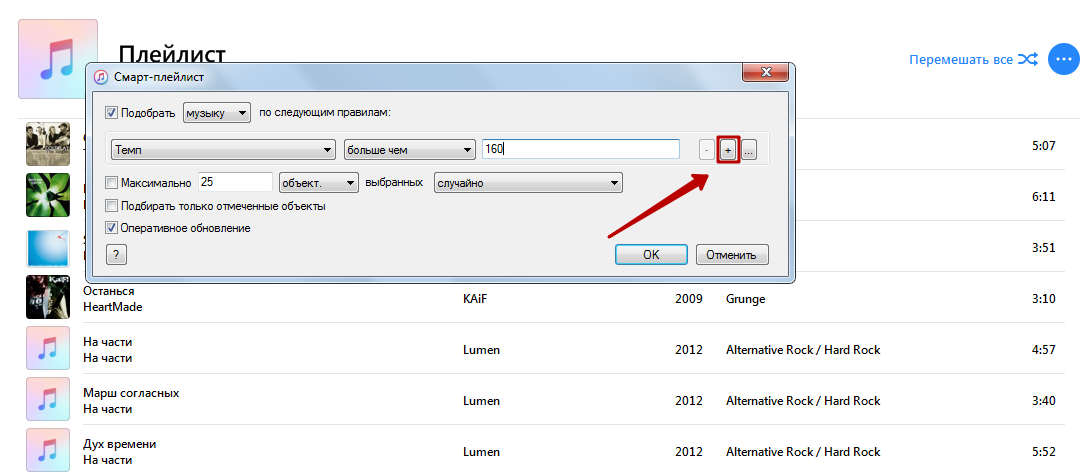
Шаг 5. Завершите процесс формирования подборки путём нажатия на кнопку «ОК». Перенести созданный плейлист на мобильное устройство можно посредством синхронизации.
У пользователей техники Apple часто возникает вопрос: какая же разница между смарт-плейлистом и Genius-плейлистом, если оба представляют собой компиляции из схожей музыки? Ответ прост: при формировании смарт-плейлиста не используются никакие секретные алгоритмы – отбор композиций осуществляется скорее математически. Создание же подборки Genius – процедура, до конца понятная только разработчикам компании Apple.
Заключение
Создать плейлист прямо на Айфоне и через iTunes одинаково просто – вот только второй способ займёт больше времени, которое точно уйдёт у пользователя на поиск USB-кабеля и запуск капризного медиакомбайна. Поэтому обращаться к Айтюнс для формирования музыкальных подборок целесообразно только в трёх случаях: во-первых, если пользователю всё равно нужно скинуть музыку с ПК на Айфон – формирование плейлиста в этом случае будет делом побочным, во-вторых, если пользователь обладает гаджетом Apple с «операционкой» старой версии (до 5.0) и создать подборку на смартфоне просто не может, в-третьих, если обладателю iPhone нужен смарт-плейлист или плейлист Genius. Списки воспроизведения двух последних видов возможно сформировать только на ПК.
Многие начинающие пользователи операционной системы iOS сталкиваются со множеством проблем, связанных с управлением контентом посредством клиента iTunes для ПК. Однако, некоторых из них можно избежать, воспользовавшись базовым функционалом самой мобильной платформы.

В частности, это относится к созданию плейлистов на iPhone, iPad или iPod Touch. Для того, чтобы создать новый список воспроизведения не нужно подключать устройство к ПК, достаточно лишь выполнить незамысловатый алгоритм действий, приведенный ниже.
Как создать плейлист на iPhone, iPad или iPod Touch без использования iTunes
Итак, запустите приложение Музыка на своем смартфоне и следуйте инструкции.
1. Перейдите в раздел “Плейлисты” в левой нижней части экрана;
 2. В верхней части нажмите на кнопку “Новый плейлист” с пиктограммой “+“;
2. В верхней части нажмите на кнопку “Новый плейлист” с пиктограммой “+“;
3. Задайте имя для нового списка воспроизведения;
 4. Отметьте композиции, которые хотите добавить в плейлист, пиктограммами “+“;
4. Отметьте композиции, которые хотите добавить в плейлист, пиктограммами “+“;
 5. После этого вы можете изменять плейлист, добавлять и удалять композиции или удалить весь список воспроизведения.
5. После этого вы можете изменять плейлист, добавлять и удалять композиции или удалить весь список воспроизведения.
Смотрите также:
- Не удается подключиться к iTunes Store на iPhone или iPad — решение проблемы.
- Как сделать медиатеку iTunes доступной с любого компьютера по Wi-Fi.
- Как удалить музыку с iPhone, iPad или iPod на iOS 7 без использования iTunes.
- Новичкам. Как установить программы и игры на iPhone, iPad или iPod Touch.
Если вы только что скачали кучу песен на свой iPhone и готовы начать наслаждаться любимой музыкой, можете создать удобные плейлисты. Можно создать плейлист для тренировок, для работы, для отдыха и т.д.

Ниже мы расскажем, как создавать и редактировать плейлисты на iPhone в приложении Музыка.
Как создать плейлист в Музыке
Откройте приложение Музыка на своём iPhone и убедитесь, что выбрана вкладка Медиатека. Затем выберите секцию Плейлисты и следуйте шагам ниже.
1) Нажмите Новый плейлист вверху экрана.

2) Назовите свой плейлист и при желании добавьте описание.
3) Нажмите Добавить музыку и выберите песни. Вы можете искать песни по артистам, альбомам, жанрам и т.д. Вы также можете воспользоваться строкой поиска.
4) Когда найдёте нужную песню, нажмите красный плюс рядом с ней. Вместо плюса появится галочка.
5) Когда добавите все нужные песни, нажмите Готово в правом верхнем углу. Когда плейлист будет полностью готов, снова нажмите Готово.

Редактирование плейлистов
Если вы захотите добавить в плейлист больше песен или удалить некоторые, его можно отредактировать.
1) Найдите плейлист в секции Плейлисты на вкладке Медиатека.
2) Откройте его и нажмите Править в правом верхнем углу.
3) Теперь можете нажать Добавить музыку или удалить песни, нажав на красный минус рядом с ними. Кроме того, песни в списке можно перетягивать, чтобы менять их порядок.
4) Когда закончите, нажмите Готово.

Как удалить плейлист
1) Откройте плейлист, который хотите удалить.
2) Нажмите значок (…).
3) Выберите Удалить из Медиатеки.
4) Подтвердите решение, нажав Удалить плейлист.

Плейлисты – отличная функция для создания подборок из своих любимых песен. Вы можете легко и быстро создавать плейлисты под настроение или под занятия, а затем удобно наслаждаться любимой музыкой.
iPad
Keep your iPhone music organized with playlists for every occasion
Updated on February 16, 2021
What to Know
- Open the Music app and tap Library > Playlists > New Playlist. Give it a name, a description, and a photo.
- Tap Add Music to add songs to the playlist. Tap each song to place a checkmark next to it and add it. Tap Done to save the list.
- To edit a playlist, tap the playlist and select Edit. To delete it, hard press the playlist and select Delete from Library > Delete Playlist.
This article explains how to create and manage music playlists on the iPhone. Instructions apply to iOS 12 and include a few minor changes from iOS 11 and iOS 10.
Make Playlists on iPhone
To make a playlist on an iPhone or iPod Touch:
-
Tap the Music app to open it.
-
Tap Library.
-
Tap Playlists.
-
Select New Playlist.
-
Tap Playlist Name and enter a name.
-
Tap Description and enter information about the playlist.
-
To add a photo to the playlist, tap the camera icon and choose Take Photo or Choose Photo. Then, follow the on-screen prompts.
If you don’t take a photo or link to one, the Music app makes a collage from the album art of music you include and assigns it to the playlist.
-
To add music to the playlist, tap Add Music.
-
Search for music. If you subscribe to Apple Music, you can choose from the entire Apple Music catalog. You can also browse your library or select from Artists, Albums, Songs, Compilations, and Downloaded Music.
-
When you find a song you want to add to the playlist, tap it to place a check mark next to it.
-
When you’ve checked all the songs you want, tap Done to save the playlist.
Edit and Delete Playlists on the iPhone
To edit or delete existing playlists on an iPhone:
-
On the Playlist screen, tap the playlist you want to change to open it.
-
To rearrange the order of the songs in the playlist, tap Edit.
-
Drag the three-line icon to the right of a song to move it to a different location.
-
When the songs are in the order you want, tap Done to save the changes.
-
To delete an individual song from a playlist, tap Edit, tap the red button to the left of the song, then tap Delete. When you’re done editing the playlist, tap Done to save the changes.
-
To delete a playlist, hard press (Apple calls this 3D Touch) the name of the playlist, select Delete from Library, then tap Delete Playlist to confirm.
-
Here’s another way to delete a playlist. Open the playlist, tap the menu button (the … icon), select Remove, then tap Delete from Library.
Add Songs to Playlists
There are two ways to add songs to existing playlists:
-
Open a playlist, tap Edit, tap Add Music, then select music from any of the sections of your library. To add a song to the playlist, tap the song title to place a check mark next to it. Tap Done when you’re finished.
-
If you’re listening to a song that you want to add to a playlist, display the song in full-screen mode, tap the menu button (the … icon), tap Add to a Playlist, then tap the playlist.
Make Smart Playlists in iTunes
In standard playlists, you choose the songs to include and the order of the songs. If you want something a little smarter—for example, a playlist that includes all the songs by an artist or composer or all songs with a certain star rating—and something that automatically updates when new songs are added, create a Smart Playlist.
With Smart Playlists, you set the criteria and iTunes automatically creates a list of songs that match and updates it with new songs every time you add one that matches its parameters.
Smart Playlists can only be created in the desktop version of iTunes, but after you create them there, sync them to your iPhone or iPod Touch.
Thanks for letting us know!
Get the Latest Tech News Delivered Every Day
Subscribe
Рекомендации Apple Music и других стриминговых сервисов частенько барахлят: пользователи, любящие рок, частенько видят в подборках хип-хоп или популярную музыку. И таких случаев масса, но ничего поделать с этим не получается — как ни учи алгоритмы приложения, но они все равно подкидывают треки, которые не очень хотелось бы видеть. Разработчики придумали программу PlaylistAI, с помощью которой можно создавать плейлисты по текстовым запросам. Она позволяет подобрать музыку в Apple Music под любую ситуацию и настроение. Давайте посмотрим, можно ли создать идеальный плейлист и как это делается.
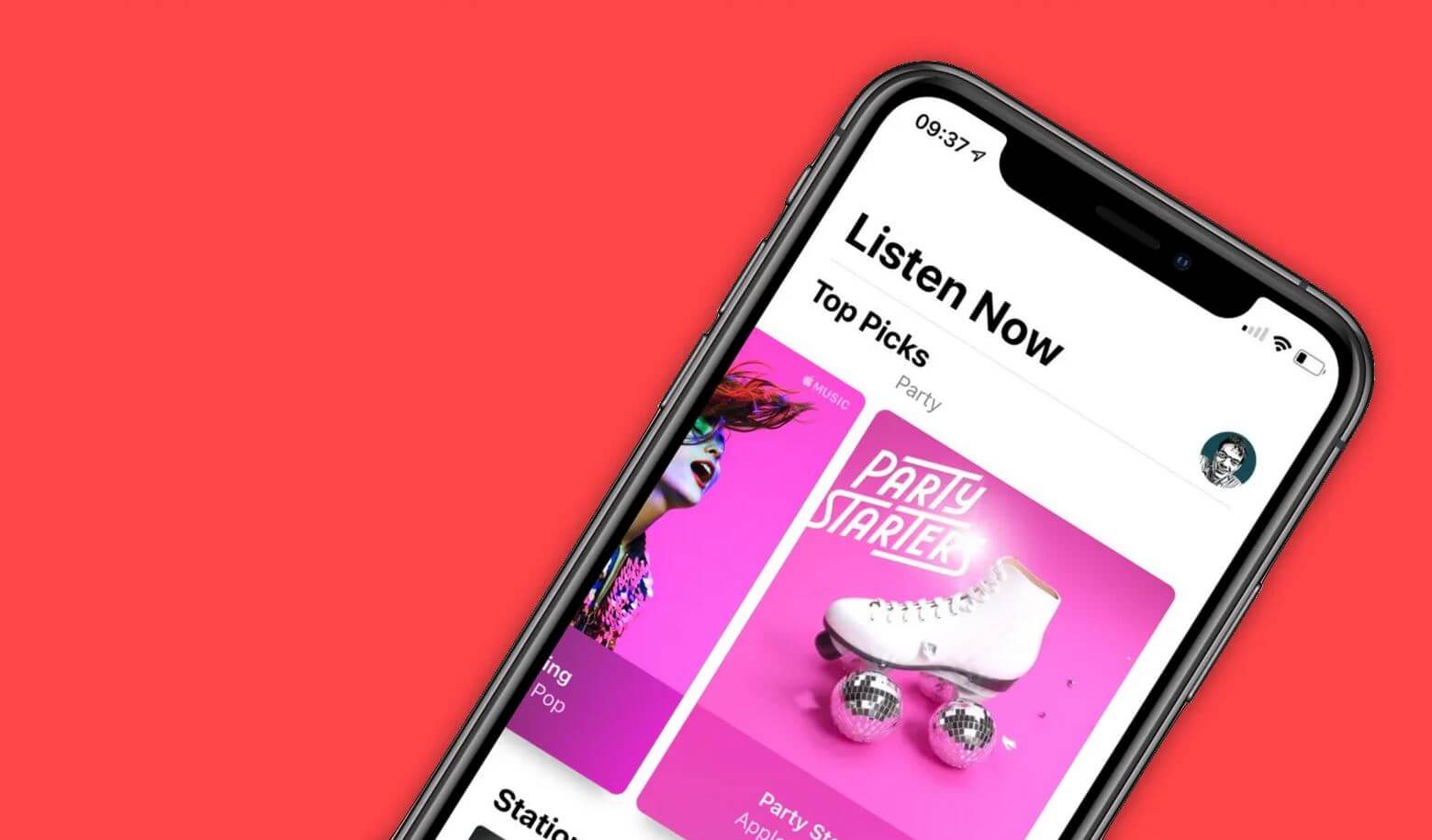
Появилось классное приложение, которое поможет создать практически идеальный плейлист в Apple Music
ПОДПИСЫВАЙТЕСЬ НА НАШ КАНАЛ В ПУЛЬСЕ MAIL.RU
Как найти плейлист в Apple Music
Пользователи Apple Music в 2023 году делятся на два типа: тех, кто предпочитает переслушивать собственную медиатеку и точечно добавлять новые треки, и тех, кто находит свежую музыку целыми плейлистами. Второй подход немного удобнее, но все равно весьма субъективен, так как подборки составляются редакторами. Нередко туда попадают только самые популярные исполнители и песни, которые и так звучат из каждого утюга.
Попробуйте PlaylistAI: эта утилита работает на основе искусственного интеллекта, чтобы искать музыку Apple Music или Spotify. В основе лежит движок ChatGPT, который умеет писать тексты, давать советы и генерировать мелодии. Приложение работает без дополнительной регистрации, а все что нужно — подписка на музыкальный сервис. При первом запуске система предложит синхронизацию — дайте разрешение на это.
Скачать PlaylistAI
При этом для запроса плейлиста не нужно знать исполнителей или жанры: можно просто ввести «Плейлист для сна» или «Музыка для поездок за рулем». Важно делать это на английском языке, так как русского приложение не понимает. Вообще можно вбивать в поиск что угодно — приложение все равно назовет плейлист по-своему, но постарается угадать, что вы имели в виду. Найти музыку через PlaylistAI можно несколькими способами.
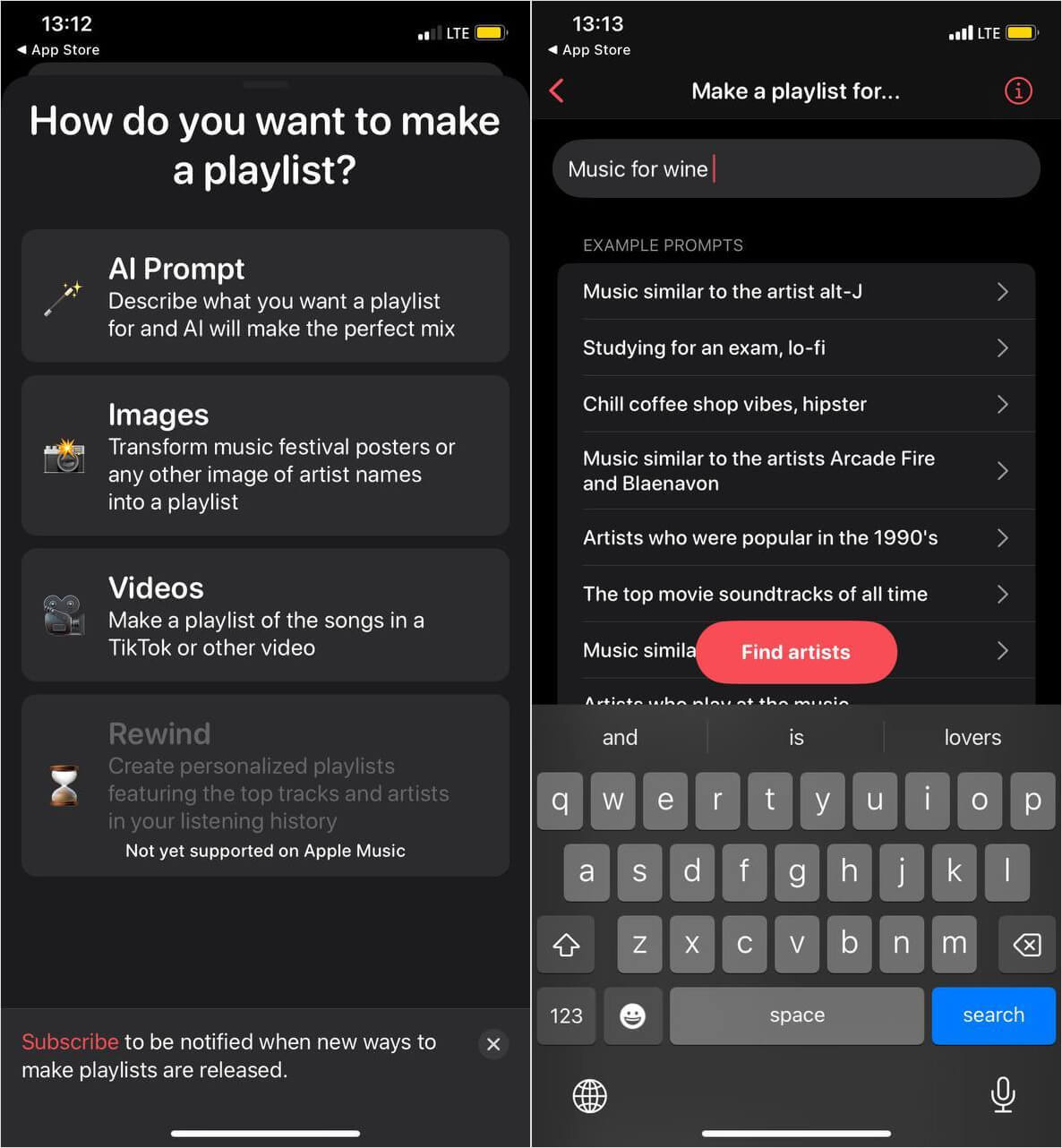
PlaylistAI умеет создавать плейлисты на основе вашего поискового запроса
- По текстовому запросу.
- По картинке, например, по обложке с исполнителем.
- По видео из ТикТока.
- А еще есть функция «Перемотка»: она создает плейлисты из самых часто прослушиваемых треков вашей медиатеки. Правда, пока не работает.
Выбрав способ создания плейлиста, приложение посоветует, как правильно искать музыку и предложит наиболее оптимальные варианты. Например, «Артисты, популярные в 90-е годы» или «Лучшие саундтреки из фильмов за все время». После этого нужно будет сделать еще парочку настроек.
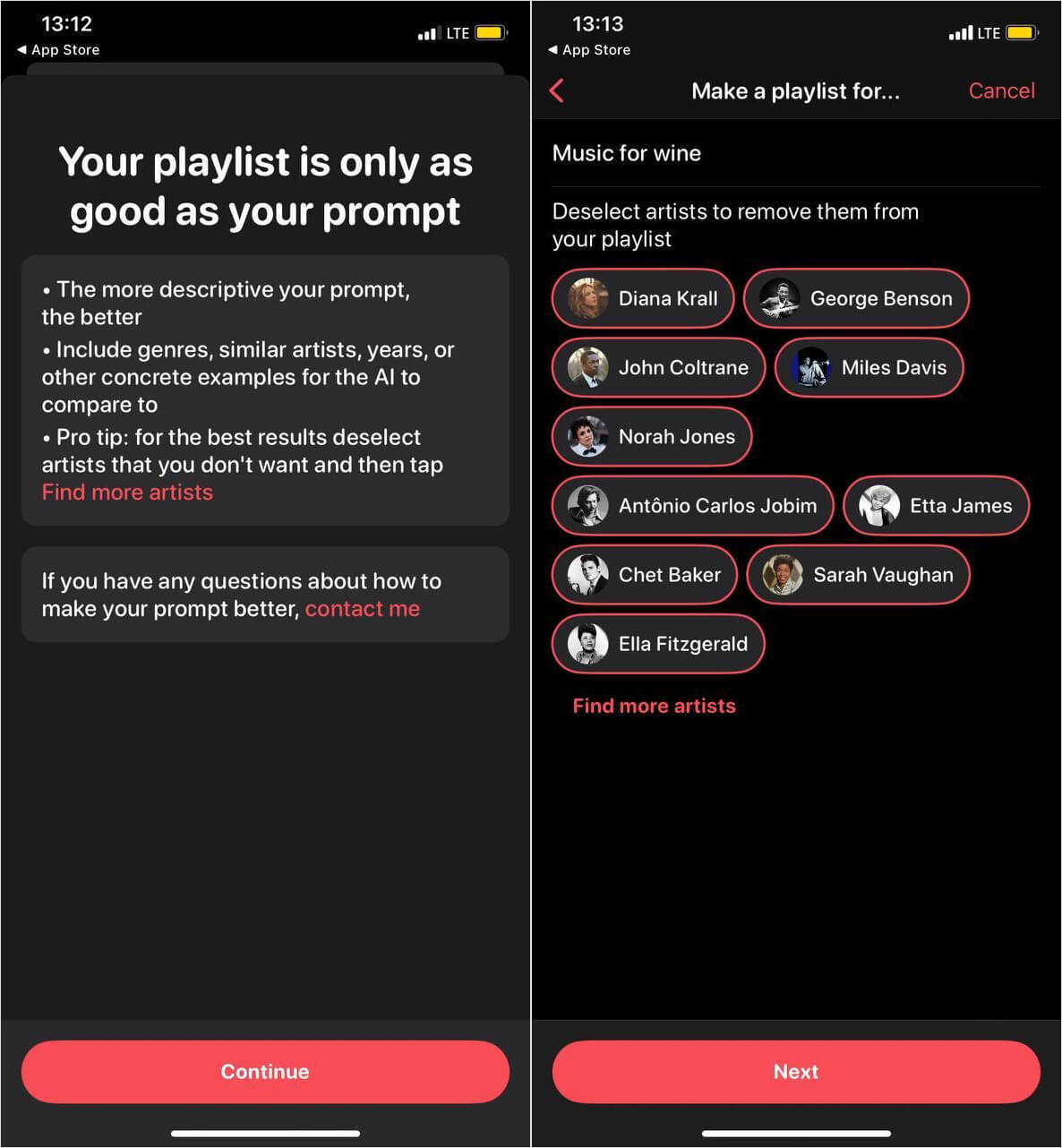
Приложение подскажет, как правильно сформировать запрос, чтобы алгоритмы точнее подбирали музыку
- Затем нужно выбрать исполнителей, которые не будут появляться в вашем плейлисте — это сделает подборку лучше. Можно выбрать других музыкантов, нажав «Find more artists».
- Настройте обложку плейлиста, максимальное количество песен от одного исполнителя и описание. Нажмите «Done».
- Плейлист готовится буквально пару секунд. Нажимаем «Open Music» — вас перекинет в приложение Apple Music.
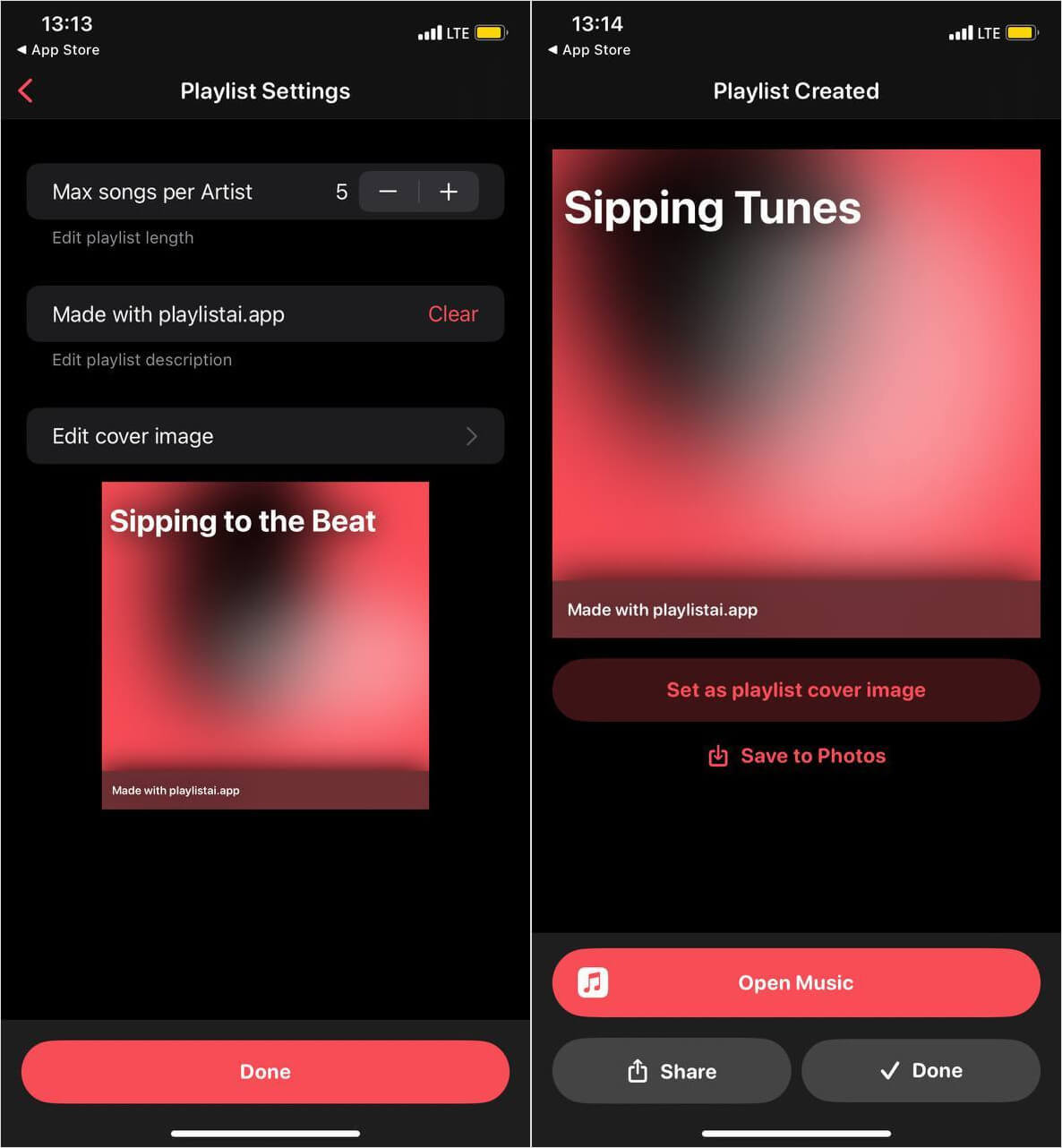
Можно настроить несколько параметров
5 функций Макбука, ради которых стоит перейти с Windows на macOS
Приложение для поиска музыки
В целом, алгоритмы делают очень неплохие подборки. Например, если ввести «Music for wine», то приложение предложит вам спокойные песни в стиле джаз, софт-рок и ритм-энд-блюз в стиле Этты Джеймс или Джорджа Бенсона. А если поискать «Music for hangover», то PlaylistAI предложит Foo Fighters, The Kills или Queens of the Stone Age вперемешку с электронной музыкой вроде Кельвина Харриса. Примерно это и ожидаешь увидеть, когда ищешь подборку музыки на утро после вечеринки, чтобы проснуться и как следует взбодриться. Плейлист, кстати, автоматически добавляется в вашу медиатеку.
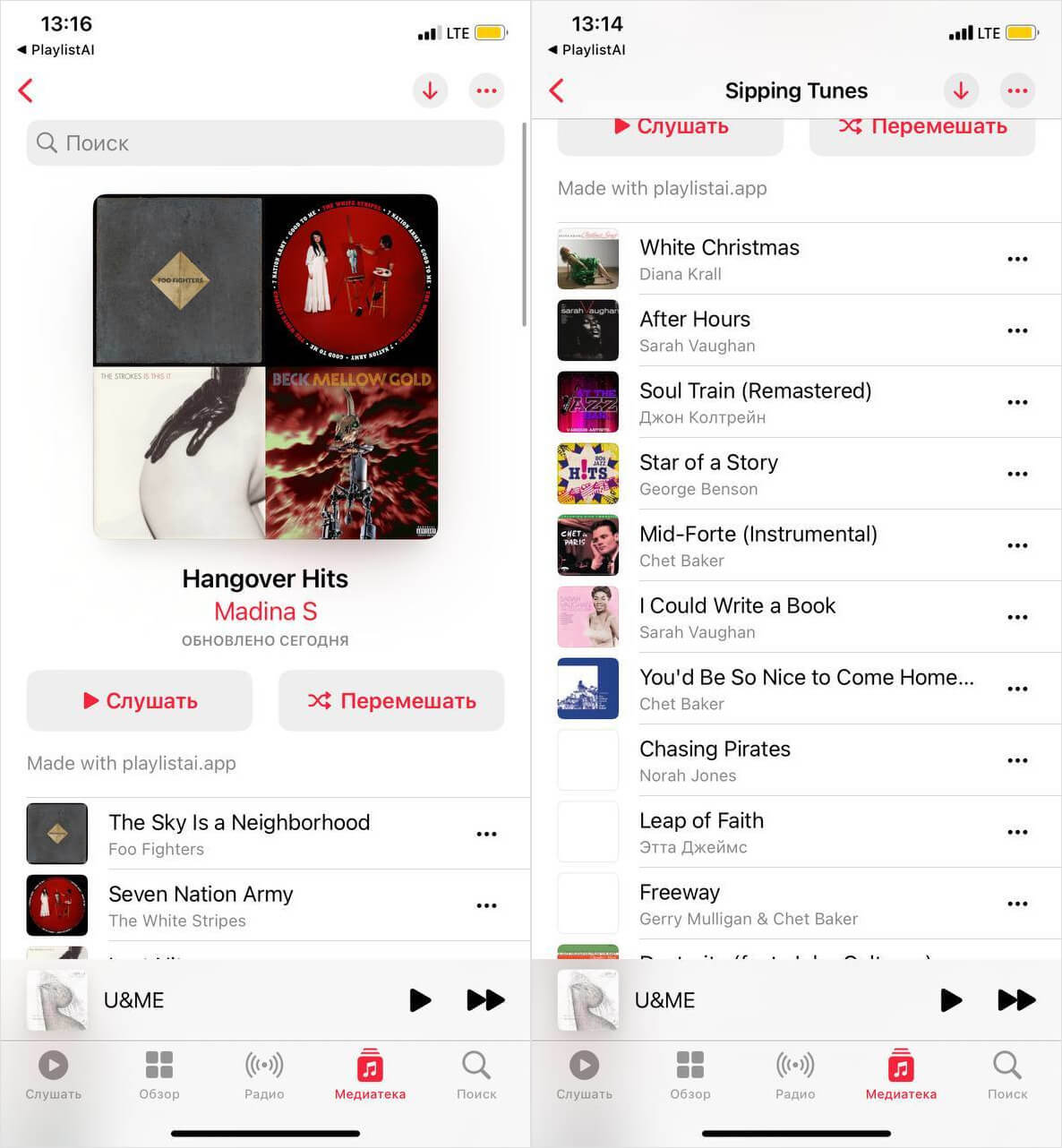
Если что, это два разных плейлиста — пободрее и поспокойнее
Правда, приложение PlaylistAI платное: за то, чтобы создать идеальный плейлист придется внести 199 рублей в месяц или 1490 рублей в год. Сам разработчик приложения отмечает, что за каждый запрос пользователя ему нужно платить. При этом несколько первых плейлистов действительно можно создать бесплатно, а после этого вас попросят оплатить подписку.
Однако нельзя сказать, что PlaylistAI работает сильно лучше алгоритмов в Яндекс.Музыке: если вы пользуетесь стриминговым сервисом долго, то он запоминает предпочтения лучше Apple Music. Во всяком случае, в плейлист «Премьеры» не попадает русский рэп, когда вся медиатека состоит из электроники. Единственная проблема — нехватка музыки, поэтому в «Плейлист дня» частенько попадают старые песни, которые слушал день-два назад.
ПОДПИСЫВАЙТЕСЬ НА НАШ УЮТНЫЙ ЧАТИК В ТЕЛЕГРАМЕ
В остальном, PlaylistAI — классное приложение, которое позволяет быстро создать тематический плейлист, если редакторские из Apple Music или Spotify вам уже надоели. Ни капли не удивлюсь, если Apple выкупит это приложение и внедрит его в свой музыкальный сервис или сделает что-то похожее.
App StoreApple MusicМузыкальные приложения для iPhone
